আপনার কম্পিউটারে ইতিমধ্যেই কিছু 3D ব্লু-রে ডিস্ক/3D ব্লু-রে ফোল্ডার/3D ব্লু-রে ISO ফাইল সংরক্ষিত আছে। তাহলে, কিভাবে পিসিতে এগুলি খেলবেন? একটি অপরিহার্য পদক্ষেপ একটি পেতে হয় 3D ব্লু-রে প্লেয়ার সফটওয়্যার . এটি 3D মনিটরের সাথে সামঞ্জস্যপূর্ণ হতে হবে এবং 3D ব্লু-রে সামগ্রী বাজানো সমর্থন করতে হবে। তাছাড়া ভিডিও ও অডিও কোয়ালিটি ভালো হতে হবে। উন্নত 3D প্রযুক্তির সাথে, এই অ্যাপ্লিকেশনটি একমাত্র যেটি সত্যিই পিসিতে 3D ব্লু-রে চালাতে পারে।
এখানে এমন কিছু যা আপনি জানতে আগ্রহী হতে পারেন। 3D সোর্স ফরম্যাট দুটি ধরণের আছে: সাইড বাই সাইড 3D, টপ এবং বটম 3D। এই দুটি ফরম্যাট একে অপরকে ইচ্ছামত রূপান্তর করা যেতে পারে। সুতরাং, আপনাকে 3D ব্লু-রে ডিস্কের উত্স বিন্যাস সম্পর্কে উদ্বিগ্ন হওয়ার দরকার নেই, 3D ব্লু-রে প্লেয়ার সফ্টওয়্যারটি একে অপরের সাথে পরিবর্তন করতে পারে।
কম্পিউটার স্ক্রিনে সত্যিই 3D প্রভাব উপভোগ করতে, আরও অনেক বিষয় বিবেচনা করতে হবে। সবচেয়ে গুরুত্বপূর্ণ এক হল: আপনার কম্পিউটার মনিটর একটি 3D এক?
হ্যাঁ! এটি একটি 3D মনিটর!
অভিনন্দন যদি আপনার একটি সময়-ক্রমিক 3D ডিসপ্লে, চেকারবোর্ড 3D ডিসপ্লে, বা পোলারাইজড 3D ডিসপ্লে থাকে।
120Hz সময়-ক্রমিক 3D LCD ডিসপ্লে: 3D ব্লু-রে দেখার জন্য আপনাকে এক জোড়া সক্রিয় শাটার চশমা প্রস্তুত করতে হবে। সক্রিয় শাটার চশমার দাম একটু ব্যয়বহুল হতে পারে।
3D-রেডি HDTV (চেকারবোর্ড) ডিসপ্লে: এটিতে 3D ব্লু-রে উপভোগ করার জন্য আপনার একটি সক্রিয় শাটার চশমাও প্রয়োজন হবে।
মাইক্রো-পোলারাইজার LCD 3D (Raw-interleaved) ডিসপ্লে: আপনার পোলারাইজড চশমা লাগবে। মূলত, সিনেমায় 3D মুভি দেখার সময় আমরা যে চশমা পরিধান করি তা হল পোলারাইজড চশমা। আমি জানি যে অনেক লোক 3D দেখার জন্য সিনেমার চশমা বাড়িতে নিয়ে যাবে, কিন্তু এটি অগত্যা আপনার স্ক্রিনের সাথে মেলে না। বেমানান সমস্যার সম্মুখীন হলে, আপনাকে সম্ভবত আপনার কম্পিউটার প্রস্তুতকারকের সাথে যোগাযোগ করতে হবে এবং আপনার ডিভাইসের সাথে কোন ধরণের পোলারাইজড চশমা সামঞ্জস্যপূর্ণ তা খুঁজে বের করতে হবে।
না! এটা শুধু 2D…
আসলে, বিশ্বের বেশিরভাগ কম্পিউটার ডিসপ্লে 2D। একটি 2D ডিসপ্লেতে একটি 3D ব্লু-রে ডিস্ক চালানোর সময়, 3D ছবি স্বয়ংক্রিয়ভাবে 2D হিসাবে প্রদর্শিত হবে। যাইহোক, এখনও একটি 2D স্ক্রিনে 3D প্রভাব দেখার একটি উপায় আছে। আপনি 3D ব্লু-রে প্লেয়ার সফ্টওয়্যারে "অ্যানাগ্লিফ রেড/সায়ান মোড" হিসাবে ডিসপ্লে সেট করতে পারেন, তারপর 3D ব্লু-রে মুভি দেখার জন্য লাল/সায়ান চশমা পরেন৷
এই ধরনের 3D কে "Anaglyph 3D" বলা হয়। পাশাপাশি এবং টপ/বটম সোর্স 3D ভিডিও একটি সাধারণ 2D স্ক্রিনে চালানোর জন্য anaglyph 3D তে রূপান্তর করা যেতে পারে।

এখন আমরা কম্পিউটারে 3D ব্লু-রে কীভাবে খেলতে হয় তা শেখাতে যাচ্ছি। আমরা অনুমান করি যে আপনার কাছে ইতিমধ্যেই আছে:
1. 3D ব্লু-রে ডিস্ক/3D ব্লু-রে ফোল্ডার/3D ব্লু-রে ISO ফাইল।
2. ব্লু-রে ড্রাইভ যা 3D ব্লু-রে ডিস্ক সমর্থন করে।
3. 3D কম্পিউটার মনিটর।
4. 3D চশমা।
5. 3D ব্লু-রে প্লেয়ার সফটওয়্যার
শুরু করা যাক.
ধাপ 1. 3D ব্লু-রে প্লেয়ারে 3D ব্লু-রে ডিস্ক লোড করুন
আপনার কম্পিউটারের সাথে 3D ব্লু-রে ড্রাইভটি সংযুক্ত করুন এবং তারপরে এটিতে 3D ব্লু-রে ডিস্ক ঢোকান। সম্পন্ন করার পরে, 3D ব্লু-রে প্লেয়ার চালু করুন, ডিস্ক আইকনে ক্লিক করুন এবং "প্লে" বোতামটি চাপুন।

ধাপ 2. 3D ব্লু-রে দেখুন এবং কিছু 3D সেটিংস সামঞ্জস্য করুন
সাধারণ পরিস্থিতিতে, ব্লু-রে প্লেয়ার আপনার ডিসপ্লে সনাক্ত করবে এবং স্বয়ংক্রিয়ভাবে 3D তে 3D ব্লু-রে চালাবে। আপনাকে যা করতে হবে তা হল 3D চশমা পরা, চেয়ারে শুয়ে থাকা এবং উপভোগ করার জন্য খাবার প্রস্তুত করা। যদি প্রদর্শনটি বিভ্রান্তিকর হয় তবে আপনাকে এই 3D সেটিংস পরীক্ষা করতে হবে।
1. নিশ্চিত করুন যে আপনি "3D তে 3D মিডিয়া চালান" চেক করেছেন৷

2. "ডিসপ্লে ডিভাইস" এ স্যুইচ করুন, "স্বয়ংক্রিয় সনাক্ত" নির্বাচন করুন বা সঠিক প্রদর্শন চয়ন করুন।
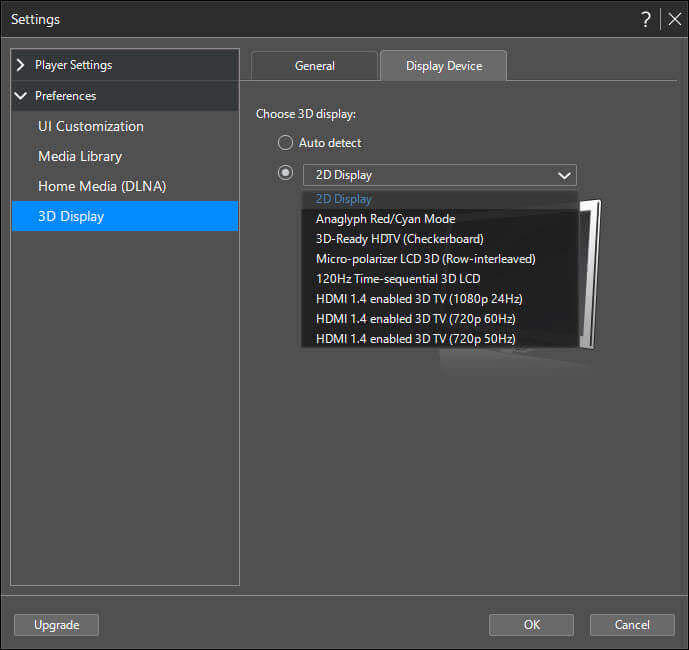
3. "VR/3D বিকল্প" বোতামে ক্লিক করুন, এবং তারপর "3D উত্স বিন্যাস" এ অবস্থান করুন৷ নিশ্চিত করুন যে উৎস বিন্যাসটি "2D বিন্যাসে" পরিণত হয়নি।

4. নিশ্চিত করুন যে 3D গ্রাফিক্স ড্রাইভার আপনার Windows এর সংস্করণের সাথে সামঞ্জস্যপূর্ণ।
একটি চূড়ান্ত শব্দ
সত্যিই কম্পিউটারে 3D ব্লু-রে উপভোগ করতে, কম্পিউটার ডিসপ্লে, 3D চশমা এবং 3D ব্লু-রে প্লেয়ার সফ্টওয়্যারের জন্য কিছু উচ্চ প্রয়োজনীয়তা রয়েছে৷ এই ব্লু-রে প্লেয়ার উইন্ডোজে 3D বিডি/ডিভিডি ডিস্ক চালানোর জন্য এটি সবচেয়ে কার্যকর। এটি একটি 2D মনিটরে anaglyph 3D আউটপুট করতে সক্ষম এবং একটি 3D মনিটরে বাস্তব 3D প্রভাব আউটপুট করতে সক্ষম।

